
2. Привіт адмін, встановив Windows XP другий системою на комп'ютер з Windows 8.1 за допомогою програми WinNTSetup, але після установки завантажується одна Windows XP. Як створити меню завантаження операційних систем?
Як встановити Windows XP за допомогою програми WinNTSetup на комп'ютер з уже встановленою Windows 8.1, 10
Автор Володимир Привіт всім! WinNTSetup є дуже корисною програмою, за допомогою неї можна встановити Windows XP, 7, 8.1, 10 практично на будь-який накопичувач, будь-то звичайний жорсткий диск і навіть переносний вінчестер USB. Для установки не потрібно ніякого інсталяційного диска Windows або завантажувальної флешки, потрібен тільки ISO-образ самої системи. Процес роботи з програмою нескладний і зрозумілий навіть починаючому користувачеві ПК. Єдине, з чим можуть виникнути питання, так це із завантаженням системи, в разі, якщо ви встановлюєте на комп'ютер з Windows 7, 8.1, 10 більш старшу Windows XP, але і з завантаженням ми розберемося в сьогоднішній статті.
- Примітка: Друзі, якщо ви встановлюєте Windows XP на новий комп'ютер, то в ISO-образ операційної системи потрібно обов'язково інтегрувати драйвера SATA. Якщо драйвера SATA ви не інтегрували в образ, то в цьому випадку в Біосе після першого перезавантаження потрібно переключити опцію AHCI в IDE, інакше завантаження XP перерветься синім екраном (в статті позначений цей момент).

і скопіюйте всі файли з нього в якусь папку і назвіть її, наприклад, Windows XP.

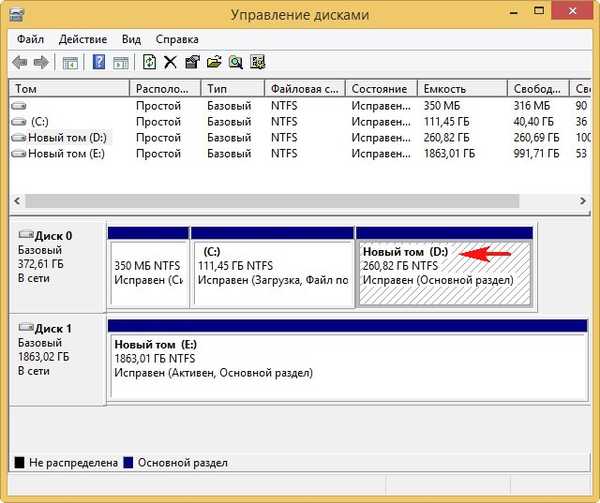
У головному вікні WinNTSetup вибираємо пункт Windows 2000 / XP / 2003 і в пункті "Шлях до установочних файлів Windows" тиснемо на кнопку "Вибрати".
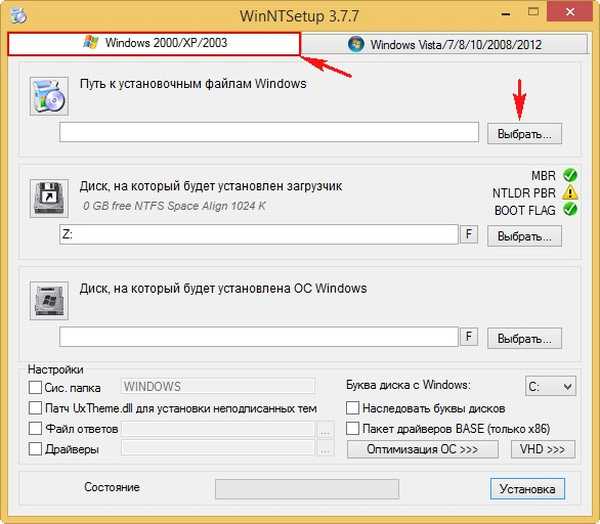
У вікні провідника вибираємо (попередньо створену нами на початку статті) папку з файлами Windows XP, виділяємо її лівої мишею і тиснемо "Вибір папки".
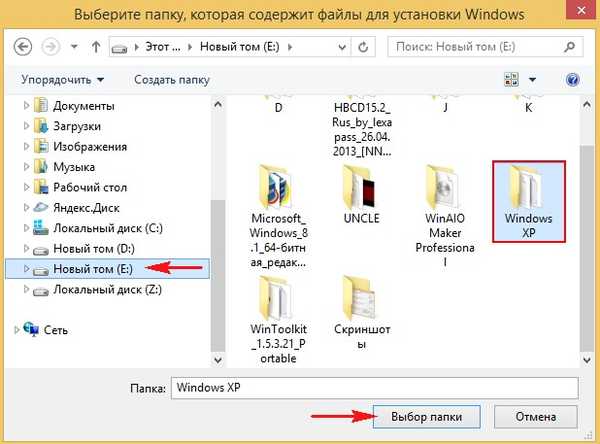
Середній пункт "Диск, на який буде встановлений завантажувач" залишаємо без змін.
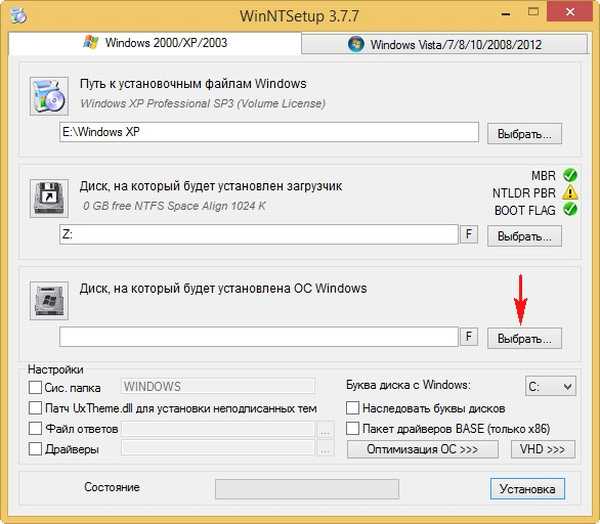
Вибираємо розділ (D :) і тиснемо на кнопку "Вибір папки".
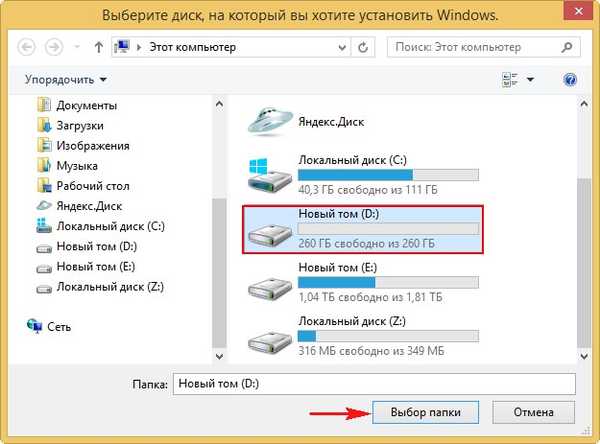
"Установка"
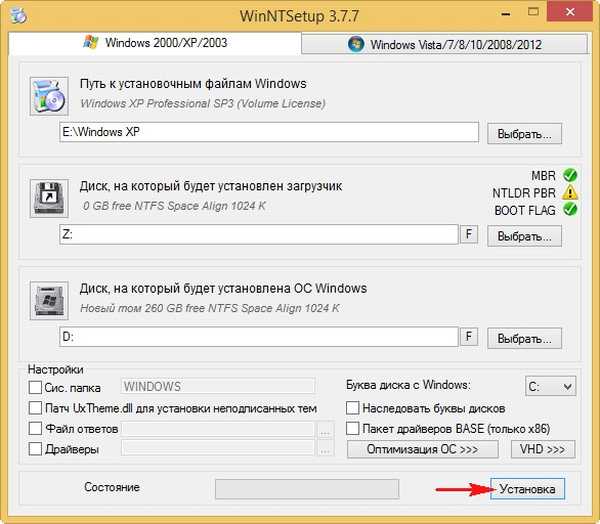
"ОК".

Починається початковий етап установки Windows XP на розділ (D :).

"ОК".
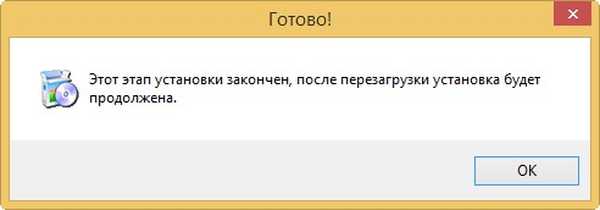
перезавантажуємо комп'ютер.
Примітка: Якщо в образ Windows XP ви не інтегрували драйвера SATA, то входимо в БІОС і перемикаємо опцію AHCI в IDE, інакше завантаження XP перерветься синім екраном.

Зберігаємо налаштування БІОС і перезавантажуємося, процес установки Windows XP триває.


далі.
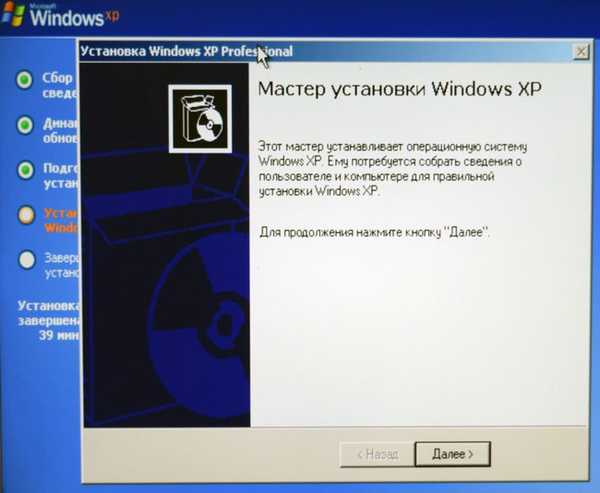
Приймаємо ліцензійну угоду.

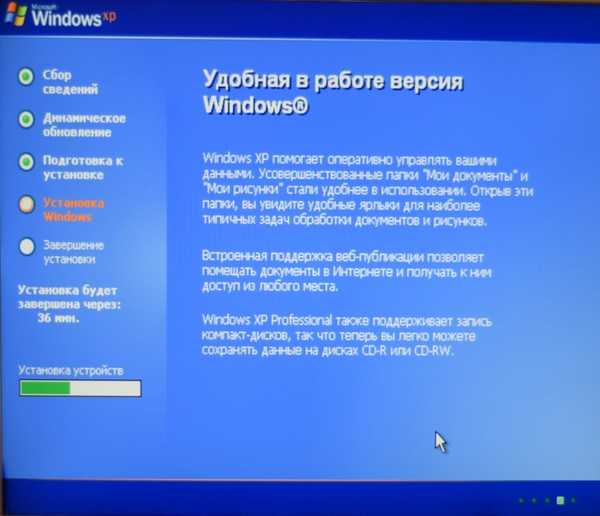
далі.

вводимо ім'я.
далі.

вводимо ключ.

далі.

далі.
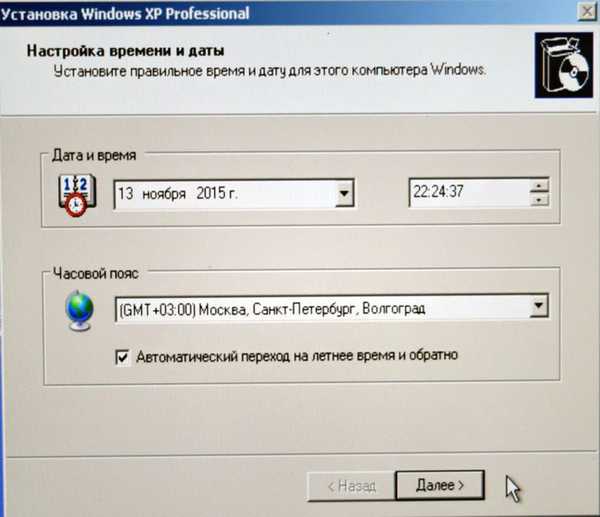
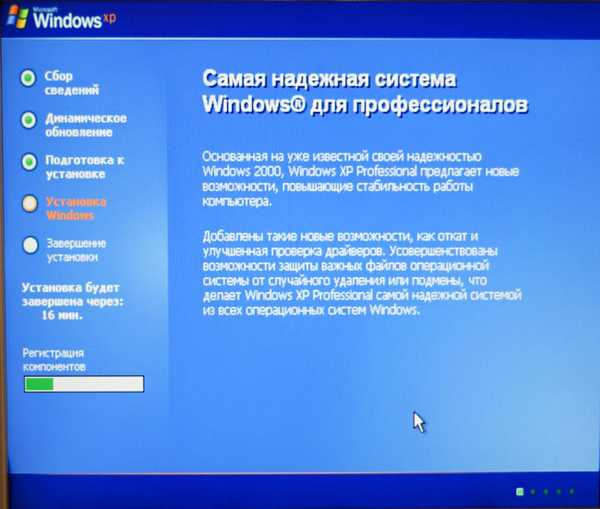

далі.

відкласти рішення.

Вводимо ім'я нашої облікового запису.
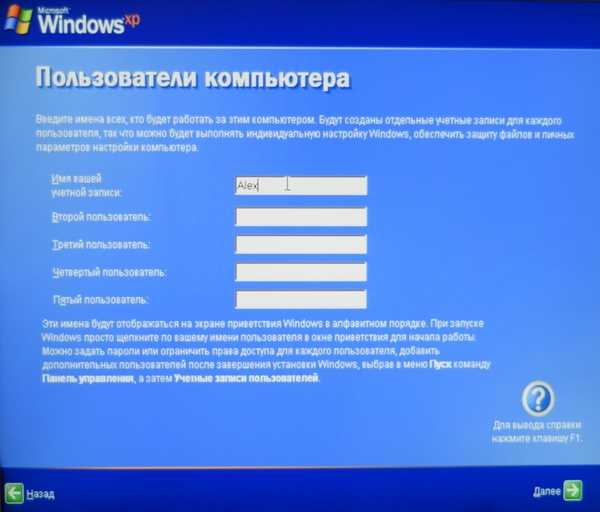
Готово.

Завантажується Windows XP.
На жаль XP-ИШКА завантажується за замовчуванням і без меню вибору операційних систем, тобто завантажитися зараз в Windows 8.1 неможливо.

У початковій фазі установки Windows XP програма WinNTSetup внесла в файл конфігурації сховища завантаження (BCD) потрібний запис про Windows XP і по ідеї, зараз при завантаженні має виходити меню вибору операційних систем:
Windows 8.1
Windows XP
Зміст файлу конфігурації сховища завантаження (BCD) можна подивитися в програмі Bootice.
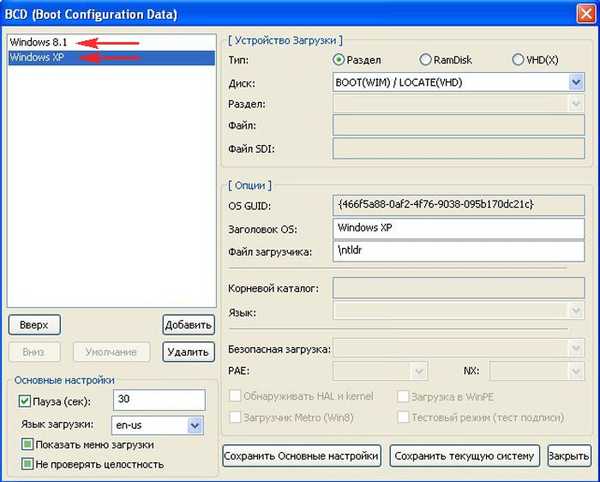
Але ніякого меню при завантаженні комп'ютера немає і ось чому. Справа в тому, що завантажувач Windows XP - NTLDR не знайомий з завантажувачем більш нової операційної системи Windows 8.1 - BOOTMGR і після установки другий системою Win XP просто перезаписує активний розділ PBR (Partition Boot Record) вказуючи на свій завантажувач NTLDR, після цього на комп'ютері завантажується одна Win XP. Все, що потрібно зробити для завантаження обох систем, це перезаписати завантажувач на BOOTMGR, в цьому випадку будуть завантажуватися обидві системи, так як завантажувач Windows 8.1 - BOOTMGR прекрасно знає завантажувач Windows XP - NTLDR і при необхідності зможе передати йому завантаження.
Викачуємо програму Bootice і запускаємо її

У головному вікні програми вибираємо наш жорсткий диск, тиснемо на кнопку Обробка PBR.

Бачимо, що наш жорсткий диск має завантажувальний запис NTLDR.
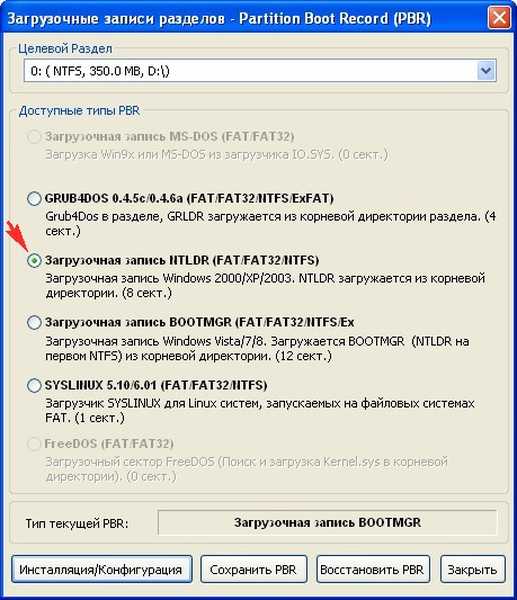
відзначаємо пункт Завантажувальний запис BOOTMGR і тиснемо на кнопку Інсталяція / Конфігурація.
Таким чином ми передали завантажувач більш нової операційної системи Windows 8.1.
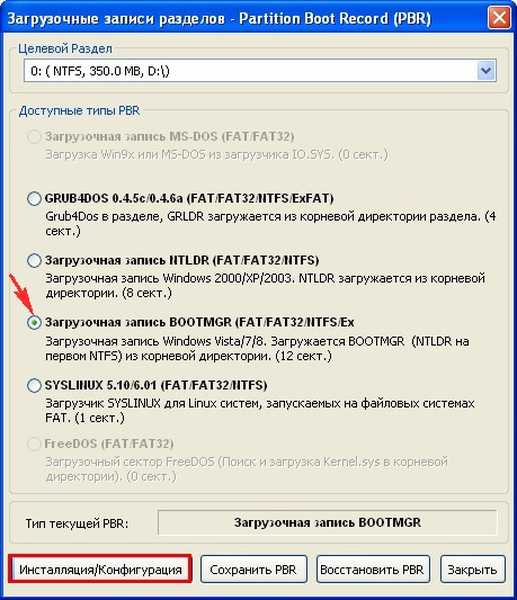
ОК.

ОК.

Закрити.
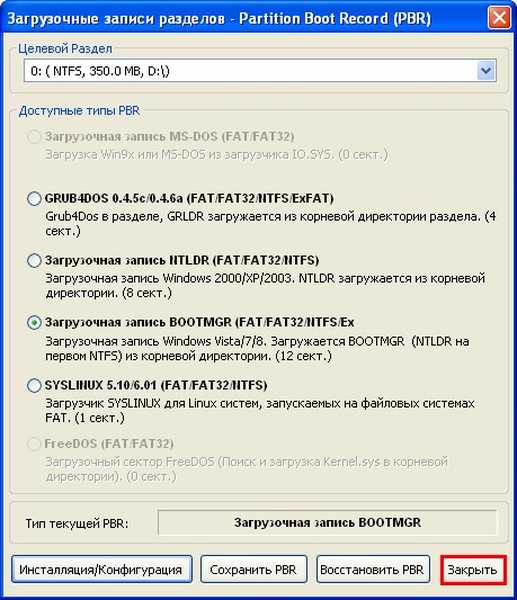
Перезавантажуємося.
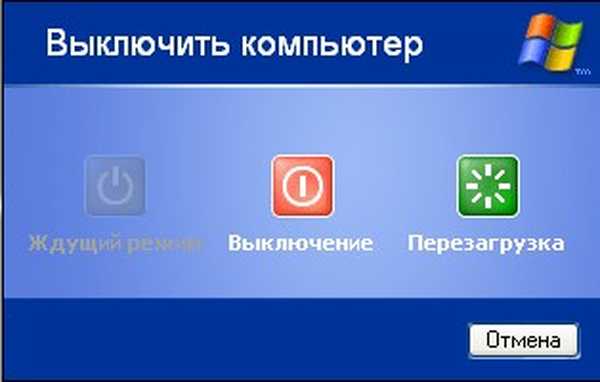
Тепер при завантаженні комп'ютера буде виходити меню вибору операційних систем:
Windows 8.1
Windows XP
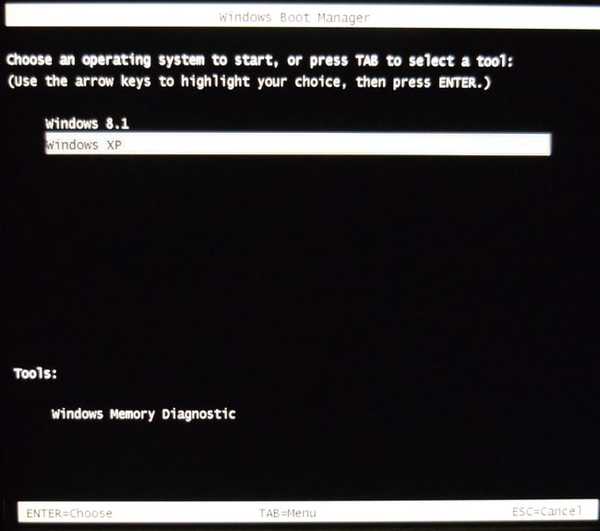
Не забудьте, якщо ви перемикали в Біосе опцію AHCI в IDE, то перед завантаженням в Windows 8.1 переключіться назад в AHCI, інакше Win 8.1 не завантажили.
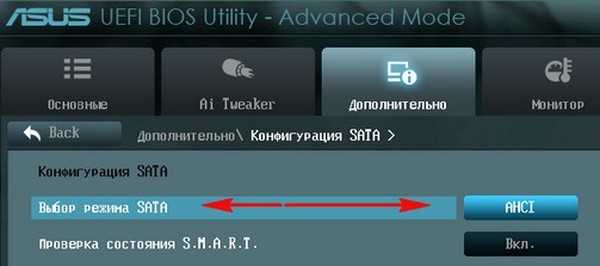
Мітки до статті: Встановити Windows Windows XP Windows 8.1 Windows 10 Bootice WinNTSetup Завантаження мультизагрузка











